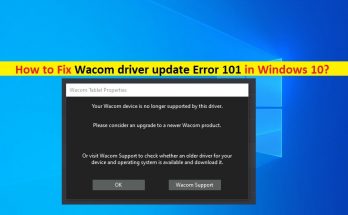
Windows10でWacomドライバーアップデートエラー101を修正する方法[解決策]
Windows 10の「Wacomドライバーアップデートエラー101」とは何ですか? Windows 10コンピューターでWacomタブレットのドライバーを更新しようとしているときに、「Wacomドライバー更新エラー101」が発生する場合は、適切な解決策があります。この投稿では、問題を解決するための簡単な手順/方法を紹介します。議論を始めましょう。 「Wacomタブレット&ペン」:Wacomは、最高のグラフィックタブレットおよび関連製品の1つを製造していることで知られる日本の会社です。ワコムのタブレットデバイスは、一般的にグラフィックデザイン業界やデジタルアーティストによって使用されており、ユーザーが手で描いて画像やグラフィックをデジタル形式でキャプチャすることができます。接続されているWindowsPCまたはMacOSコンピューターのモニターに情報が表示されます。ワコムは、いくつかの異なるタブレットラインとモデルを提供しています。 ただし、何人かのユーザーは、Wacomドライバーを更新しようとしたときに、Windows10で「Wacomドライバー更新エラー101」に直面したと報告しました。この問題は、何らかの理由でWindows10コンピューターのWacomタブレットデバイスのドライバーを更新できないことを示しています。このWacomドライバーの更新エラーの背後には、ドライバーのインストールファイルの破損、古いWindows10または最近のWindowsOSの更新バージョンに問題がある、Wacomドライバーに関連するいくつかの必要なプログラムの破損が古くなったり破損したりするなどの理由が考えられます。 wacomタブレットとWindows10コンピューターの接続に問題がある場合は、Wacomドライバーの更新が必要です。ご存じない場合は、タブレットデバイス(ハードウェア)をWindowsオペレーティングシステムと通信するために、タブレットドライバーが必要なドライバーソフトウェアです。したがって、正しいWacomタブレットドライバーのバージョンがコンピューターにインストールされており、利用可能な最新のビルドが最新であることを確認する必要があります。 Windows 10でWacomタブレットとペンのドライバーを更新すると、タブレットとWindows PCの接続に関する問題が修正され、パフォーマンスも向上します。解決策を探しましょう。 Windows 10でWacomドライバーアップデートエラー101を修正するにはどうすればよいですか? 方法1:「PC修復ツール」で「Wacomドライバーの更新エラー」を修正する Windowsコンピュータの問題が原因でこのエラーが発生した場合は、「PC修復ツール」を使用して問題の修正を試みることができます。このソフトウェアは、BSODエラー、EXEエラー、DLLエラー、プログラムの問題、マルウェアやウイルスの問題、システムファイルやレジストリの問題、その他のシステムの問題を数回クリックするだけで見つけて修正することができます。このツールは、下のボタン/リンクから入手できます。 PC修復ツールを入手する 方法2:Windows10でWacomタブレットサービスを再起動します このエラーを修正する1つの可能な方法は、Windows10コンピューターでWacomタブレットサービスを再起動することです。 ステップ1:キーボードの「Windows + R」キーを押し、開いた「ファイル名を指定して実行」ダイアログボックスに「services.msc」と入力し、「OK」ボタンを押して「サービス」ウィンドウを開きます ステップ2:[サービス]ウィンドウで、[TabletServiceWacom]サービスを見つけて右クリックし、[再起動]オプションを選択します ステップ3:これによりwacomタブレットが再起動します。完了したら、Wacomタブレットドライバーの更新を再試行し、エラーが解決されるかどうかを確認します。 方法3:デバイスマネージャーを介してWindows10でWacomドライバーを更新する デバイスマネージャを使用してWacomドライバを更新することにより、問題の修正を試みることができます ステップ1:ブラウザを開き、「Wacom Product supportDrivers」ページまたは「https://www.wacom.com/en-us/support/product-support/drivers」ページにアクセスします。製品名またはモデル番号でwacomタブレットを検索するか、製品カテゴリを選択します。 ステップ2:接続するコンピューターのwacomタブレットモデルとオペレーティングシステムバージョンに応じて、最新のwacomタブレットドライバーをダウンロードします。 ステップ3:次に、キーボードの「Windows + …
Windows10でWacomドライバーアップデートエラー101を修正する方法[解決策] Read More